Результат выполнения исполнителем задания должен быть отражен в задании (вложена ссылка на подготовленный документ, в тексте задания описаны выполненные действия и способы решений или приложен отчет о проведенной работе).
Исполнитель может выполнить задание (нажать кнопку Выполнить) только после того, как выполнит его в реальности:
· задание на разработку документа может считаться выполненным после согласования и подписания документа, а не только после создания проекта документа;
· задание на проведение мероприятия может считаться выполненным после его проведения, а не после составления плана на него;
· и т.п.
Для соблюдения этого правила инициатору необходимо четко формулировать задачу – в каком виде считать задание выполненным. Инициатор может прекратить задачу на любом этапе ее выполнения, если в выполнении задачи необходимости больше не видит.
Если задание поступило не по адресу (например, канцелярия ошиблась с адресацией документа), то необходимо создать подзадачу-уведомление инициатору о неверной адресации и только после этого выполнить задание. Если инициатор отправлял задание без контроля или нескольким исполнителям, то он может не получить эту информации вообще или получить ее с запозданием, в результате чего работа в срок выполнена не будет.
1. На панели фильтрации в группе Задания и уведомления установите переключатель Новые за последние 3 рабочих дня.
2. Разберите потоки однотипных заданий, например, на регистрацию, печать и обработку.

Чтобы быстро найти задания, с которыми вы недавно работали, используйте список «Недавние задания». Выполнение задания, поступившего вам на исполнение в вашу папку Входящие.
1. Откройте карточку задания в папке «Входящие». Посмотрите срок выполнения, ознакомьтесь с текстом задания в области переписки. Ознакомьтесь с приложенными документами и выполните нужные работы, в т.ч.

| 2. | Добавьте вложения (если инициатор задачи дал право на добавление документов исполнителям заданий по задаче), например, документы с результатами выполнения задания. Для этого: |
| • | в выпадающем списке Добавить выберите один из недавних документов либо |
| • | создайте документ по кнопке  Создание нового объекта. Вернитесь в карточку задания. В области вложений в выпадающем списке Добавить выберите только что созданный документ. Создание нового объекта. Вернитесь в карточку задания. В области вложений в выпадающем списке Добавить выберите только что созданный документ.
|
| 3. | После того, как все работы будут выполнены, в тексте задания укажите информацию о том, что сделано. |
| 4. | Нажмите на кнопку Выполнить. |
Тем самым задание считается выполненным и инициатор задания, а также следующие исполнители задачи получат уведомление об этом в своих Входящих.
Просмотр уведомлений
Контролер или инициатор и т.п. задания получит по результатам выполнения задания уведомление в свою папку входящие и может его просмотреть так:
| 1. | Откройте карточку уведомления в папке «Входящие», посмотрите тему и от кого пришло уведомление: |
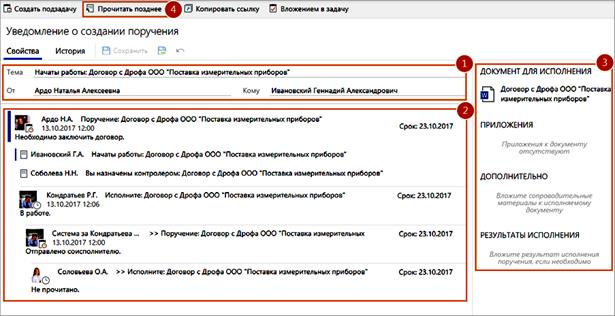
| 4. | 2. Ознакомьтесь с областью переписки.
3. Ознакомьтесь с вложениями, если они есть.
Если хотите прочитать уведомление позднее, то чтобы потом быстро найти его в папке «Входящие», на панели действий нажмите на кнопку «Прочитано» (она действует как переключатель режимовпрочитано/непрочитано).
 Карточка уведомления закроется, а в папке «Входящие» уведомление отобразится как непрочитанное.
Карточка уведомления закроется, а в папке «Входящие» уведомление отобразится как непрочитанное.
|
Если не нужно отмечать уведомление как непрочитанное, закройте его карточку.
Из карточки уведомления можно также создавать подзадачи, например, если появятся вопросы к участникам задания.
 2020-04-12
2020-04-12 223
223








